În acest articol, vă vom arăta cum să inserați numere de pagină în Word.
Foarte des atunci când creați un document, trebuie să inserați numere de pagină.
În acest articol, vom examina cum să facem acest lucru.
Pentru a introduce numerele paginilor, utilizați fila meniului "Inserare" și căutați în acest scop butonul "Număr de pagini" (Figura 1).
Faceți clic pe butonul "Număr de pagini" (Figura 2).
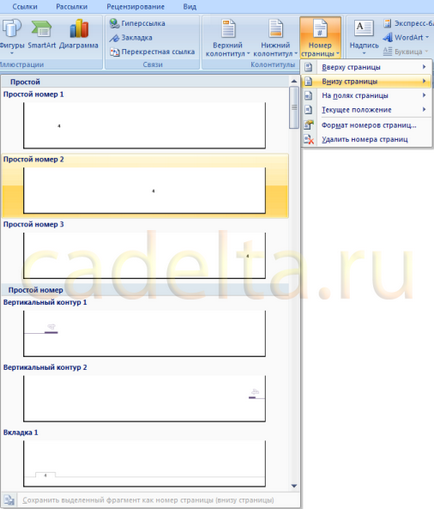
Fig.2 Selectarea poziției numărului pe pagină
Iată opțiunile posibile pentru plasarea numărului în paginile documentului. Alegeți una dintre opțiunile sugerate (opțiunea selectată este evidențiată în galben) și dați clic pe ea. După aceea, fiecare pagină din document va avea un număr (figura 3).
Fig.3 Exemplu de afișare a numărului paginii
După cum ați observat, numărul paginii este afișat ca subsol. Faceți dublu clic pe butonul stâng al mouse-ului în orice zonă a paginii de deasupra inscripției "Footer", iar această inscripție, precum și linia punctată apărută, se vor pierde.
Uneori este necesar ca documentul să înceapă nu cu 1, ci, de exemplu, cu 3 pagini. Pentru a face acest lucru, consultați Fig. 2 și selectați "Formatul numerelor de pagină" (Fig.4).

Fig.4 Selectarea unei foi pentru a începe numerotarea
Acum, la prima pagină a documentului dvs. i se va atribui numărul 3, următoarea pagină 4, etc.
Dacă aveți întrebări cu privire la materialele din acest articol, vă rugăm să le postați pe forumul nostru. Mult noroc!